1、打开电脑后,右键新建一个doc文档并双击进入。

2、进入文档后,在上方的菜单栏中点击插入的选项。
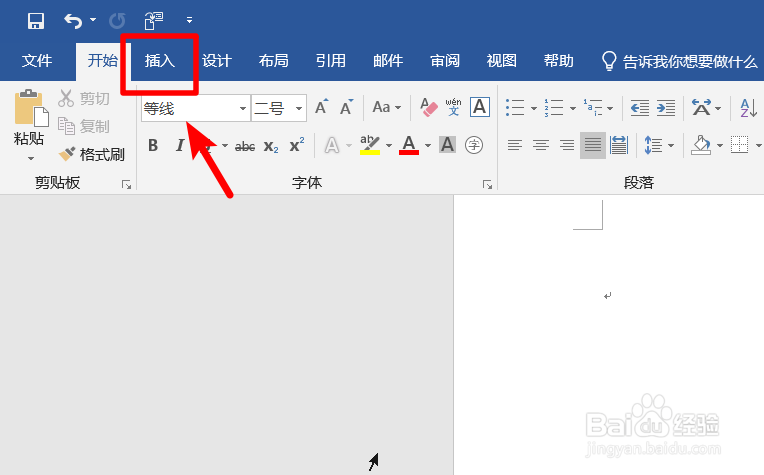
3、点击后在下方的选项中,点击图片的选项。
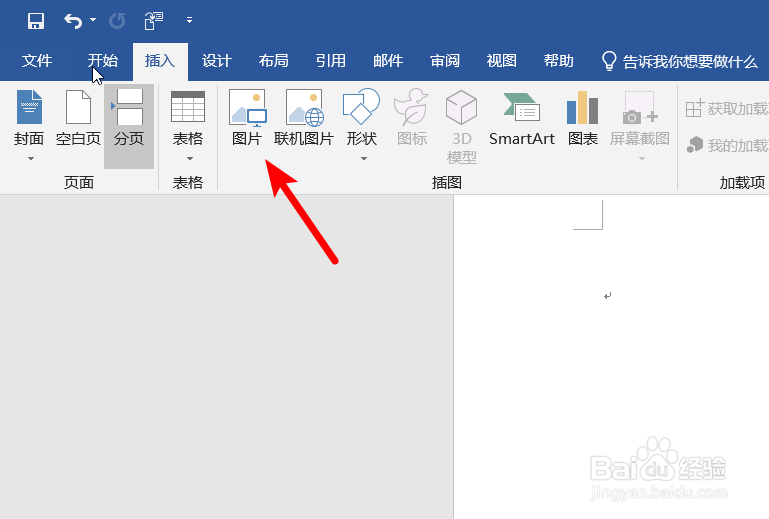
4、点击后在电脑中,我们选择需要插入的图片点击插入。

5、插入后选中上方的图片,选择环绕文字。
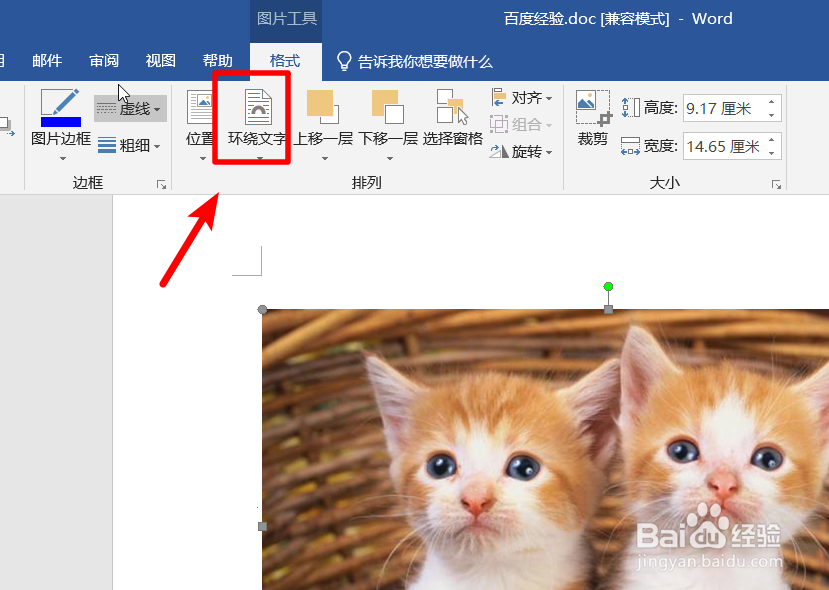
6、点击后在下方的选项内,点击紧密型环绕的选项。

7、点击后通过调节图片的尺寸,即可将两张图片并排显示。

时间:2024-10-12 21:07:07
1、打开电脑后,右键新建一个doc文档并双击进入。

2、进入文档后,在上方的菜单栏中点击插入的选项。
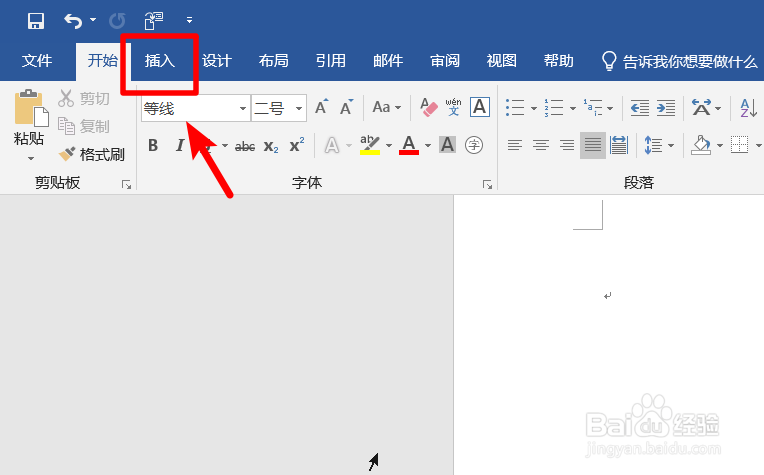
3、点击后在下方的选项中,点击图片的选项。
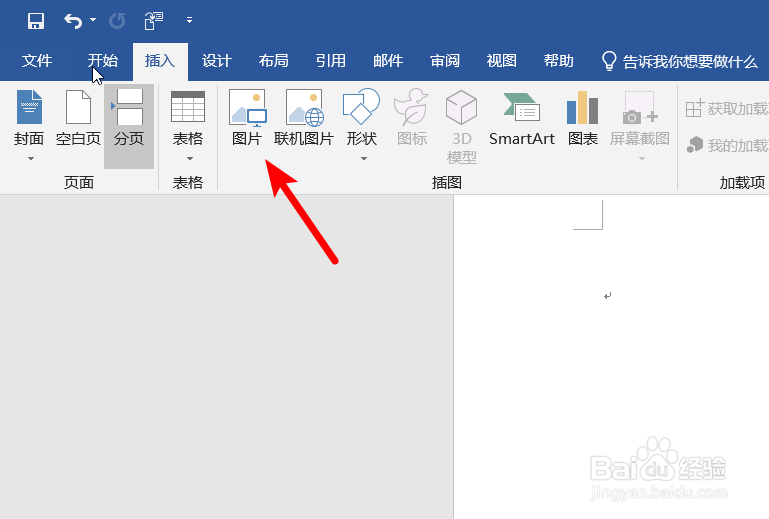
4、点击后在电脑中,我们选择需要插入的图片点击插入。

5、插入后选中上方的图片,选择环绕文字。
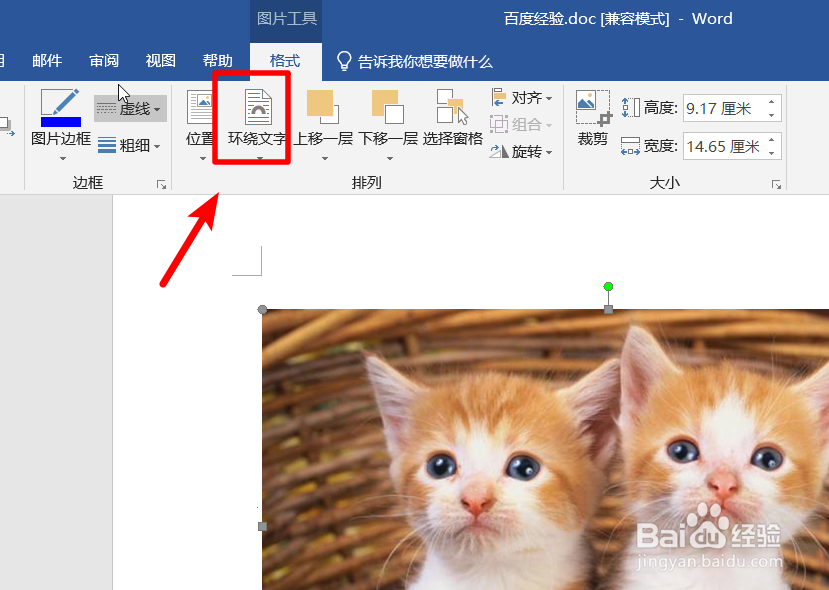
6、点击后在下方的选项内,点击紧密型环绕的选项。

7、点击后通过调节图片的尺寸,即可将两张图片并排显示。

